2024 年の Google ショッピングの決定版 e コマース ガイド
公開: 2024-01-22Google ショッピングの始め方を知りたいですか? この記事は、Google ショッピング広告の詳細な e コマース ガイドになります。
e コマース ストアやドロップシッピング ストアのトラフィックを増やすことができるだけでなく、見込み客を獲得し、売上を大幅に伸ばすこともできます。
初めて文書化されたオンライン ショッピングが行われたのは、わずか 25 年前のことです。 それ以来、オンライン ショッピングは数十億ドル規模の産業に成長しました。 e コマースの台頭により、デジタル買い物客は日々増加しています。
調査によると、統計によると、オンライン買い物客は 2020 年に 20 億 5,000 万人に達すると予測されています (これは地球上の 78 億人の人口の 26.28% を占めます)。
私たちは皆、オンラインで買い物をします。 現在、これが製品を購入する最も簡単な方法であることは間違いありません。 そして、ほとんどの人がオンラインで買い物をする理由の 1 つは、同じ製品を販売する幅広いレーベルやブランドから選択できるためです。
しかし、特定の製品を探していて、さまざまなブランドやレーベルが販売しているものを知りたいと思ったことはありますか? ある e コマース Web サイトから別の e コマース Web サイトに移動するのは難しい場合があります。
これが、eコマース マーケットプレイスが非常に人気がある理由です。 Amazon、eBay、Etsy、Google ショッピングなどのマーケットプレイスを利用すると、顧客は同じ商品のさまざまな販売者を 1 つのプラットフォームで簡単にレビューできます。
Amazon や eBay とは異なり、Google ショッピングは厳密にはオンライン マーケットプレイスではないことに注意してください。 これは、買い物客が Google 検索クエリに基づいてさまざまな商品を閲覧できるようにする広告プラットフォームのようなものです。
あなたが e コマース ストアのオーナーの場合、Google ショッピングはストアの認知度を高め、商品の売り上げを伸ばすのに非常に効果的です。 そこで、Google ショッピングを始めるのに役立つこの決定的なガイドを作成しました。
始めましょう。
コンテンツ
Google ショッピングとは何ですか?
Google ショッピングは、オンライン買い物客が、Google に料金を払って商品を宣伝しているさまざまな小売業者の物理的な商品を調査、比較、購入できる Google のサービスです。
Google ショッピングの結果は、商品の販売店と価格を表示するサムネイル画像として SERP に表示されます。
SERP – 検索エンジンの結果ページ
Google ショッピングは Google AdWords の 1 部門であり、小売業者が自社の商品を宣伝するもう 1 つの方法です。
主な違いは、Google Adwords は消費者が検索したキーワードに基づいて表示されるテキストベースの広告であるのに対し、Google ショッピングは販売者がアップロードした商品データを使用して検索結果に広告を表示することです。
豆知識: Google ショッピングが 2002 年に初めてリリースされたとき、それは Froogle と呼ばれていました。
Googleショッピングを利用するメリット
過去数年にわたって、Google ショッピングは e コマース マーケティングにとって非常に重要であることが証明されてきました。 また、従来の PPC Google テキスト広告よりも効果的です。
メルケル首相の調査によると、Googleショッピングの広告支出は昨年38%増加したが、テキスト広告は12%減少した。 Google ショッピングは、Google 広告の全クリック数の 65% も占めています。
これらの統計は、Google ショッピング広告の人気が高まっていることを示しています。 顧客は購入する前に、最良の取引を得るために、まず製品と販売者を調査します。
ほとんどの人は Google で調べ始めます。 したがって、Google ショッピング広告を使用して広告を掲載すると、オンラインでのストアの認知度が高まります。
Google ショッピング広告は、露出の機会を提供し、ブランド認知度を高め、ビジネスの成長を促進します。
Google ショッピングを使用するメリットをいくつか確認してください。
1. 検索での製品とブランドの認知度を高めます
e コマース ビジネスの目標は、商品の売上を増やすことです。 継続的に売上を上げる唯一の方法は、顧客があなたの製品を見つけてくれることです。 そして、あなたの商品に注目を集める最も効果的な方法は、Google の検索結果を利用することです。
あなたが新しい e コマース ストアのオーナーであっても、既存のビジネスであっても、Google SERP に表示されると、顧客はあなたのサイトをより早く見つけることができます。
Google ショッピングの最も優れた点は、顧客が購入する前にブランドについてよく知る必要がないことです。
重要なのは、顧客が検索しているキーワードをターゲットにすることです。 キーワードが検索者のクエリと一致すると、その製品が結果に表示されます。
Google ショッピング広告はオーガニック検索結果の上に表示されるため、オンラインでのストアや商品の認知度を大幅に高めることができます。
他の広告チャネルとは異なり、Google ショッピング広告は買い物客の検索クエリに基づいて結果が表示されるため、顧客と商品のマッチングに非常に効果的です。 したがって、製品は購入の準備ができているデジタル買い物客に表示されます。
2. Google ショッピング広告から見込み客を獲得する
Google ショッピング広告は、他の広告チャネルよりも質の高い販売見込み客を獲得する傾向があります。 最も良い点は、ユーザーが Google ショッピング広告をクリックした場合にのみ料金が発生することです。
e コマース ストアを運営していて、必要なクリックに対してのみ料金を支払いたい場合は、Google ショッピングが最適です。
Google ショッピング広告のクリック数も増加します。 オンライン買い物客は、視覚的に魅力的で情報が満載の広告を通じて購入を決定したいと考えています。 通常は情報量の少ないテキスト広告と比較して、Google ショッピング広告には商品画像、販売者名、商品価格が表示されます。
したがって、検索者があなたの商品をクリックすると、ある程度の興味を持っていることがわかります。 この詳細な商品説明のおかげで、Google ショッピング広告は質の高い見込み客を惹きつけ、テキスト広告の 2 倍のクリックスルー率も実現します。
3. コンバージョン率の向上につながる最適化されたユーザーエクスペリエンス
他の検索広告と比較して、Google ショッピングは検索ユーザーに最適化されたユーザー エクスペリエンスを提供します。 検索ユーザーが Google ショッピング広告をクリックすると、商品ページが直接表示されます。
このプロセスは非常にシンプルになっているため、顧客は探している製品を見つける前にサイト全体を調べ回る必要がありません。
Google ショッピングのこの機能は、コンバージョン率の向上に役立ちます。 製品ページに移動すると、購入までのクリック数が減ります。
ただし、顧客が購入する前に複数のページにアクセスする必要がある場合は、直帰する可能性が高くなります。 高い顧客離れ率とコンバージョンの減少につながります。
Google ショッピングの仕組み
Google ショッピング広告は通常の検索広告とは仕組みが異なります。
まず、商品フィード内の商品データを Google に提供します。 その後、Google ショッピングのリストではあなたの商品が Google の SERP の上位に表示され、何百万人もの閲覧者に商品を届けることができます。 このリストには、画像、タイトル、説明、レビュー、特別割引、価格など、ストアのすべての製品情報に関するデータが含まれます。
Google はこの商品情報を使用して、関連する検索クエリを照合します。 そのため、顧客が特定のクエリを検索すると、Google は関連するショッピング広告の結果を表示するとともに、商品の画像、価格、広告の設定時に販売者が追加したその他の追加情報を表示します。
したがって、検索ユーザーがSERPであなたの広告を見てクリックすると、あなたの商品ページに誘導されることになります。 Google はそのクリックに対して料金を請求します。
理解を深めるために、いくつかのステップに分けて説明します。
1:商品フィードで商品データを Google に提供します。
2:顧客が Google で「Samsung touch ポータブル SSD」を検索します。
3: Google アルゴリズムは、ストアで Samsung タッチ ポータブル SSD の製品説明を検索し、その製品の Google ショッピング広告を作成して、検索結果の他の広告と一緒に表示します。
4:検索者はあなたの広告を見て、それを好み、クリックします。
5:検索者は製品ページに移動します。
6: Google はクリックに対して料金を請求します。
要約すると、これが Google ショッピングの仕組みです。
Google ショッピング広告の料金はいくらですか?
WordStream のこのレポートは、Google ショッピング広告の平均クリック率を示しています。
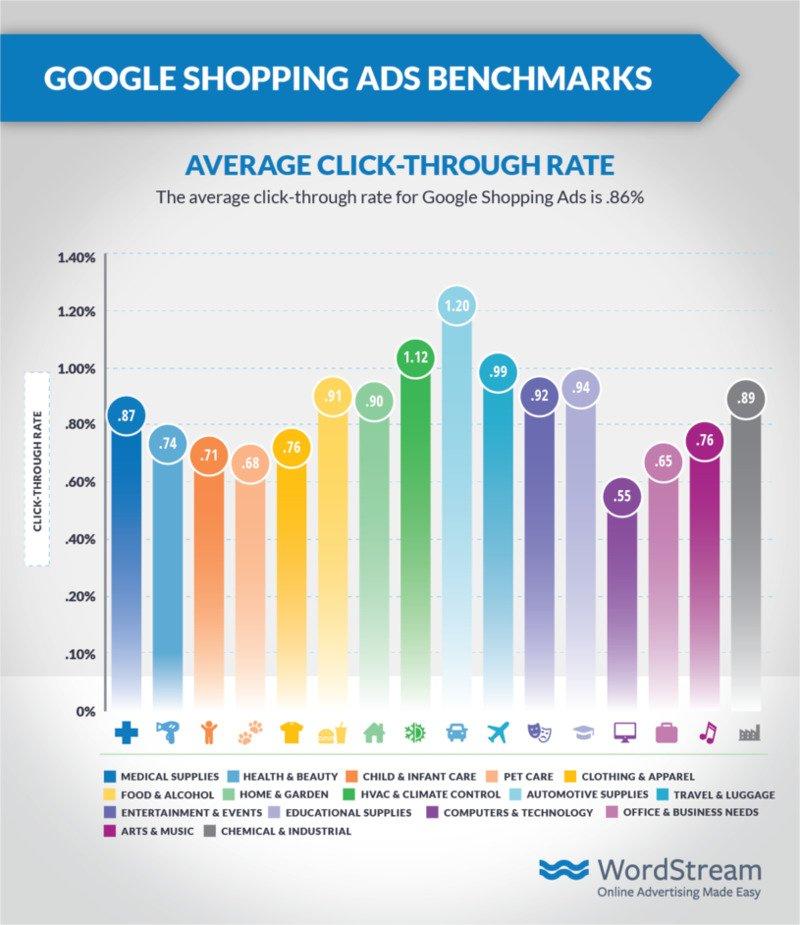
上の画像は、Google ショッピング広告の平均クリックスルー率 (CTR) がニッチごとに異なることを示しています。
全体として、e コマース ストア向けの Google ショッピング広告の平均 CPC は 0.66 ドルです。 Google 広告の平均価格は 1.16 ドルよりも少し高くなります。
Google ショッピングの広告クリックの費用も Google 広告よりも安くなります。 e コマース ストア向けの Google ショッピング広告の平均コンバージョン率は 1.91% です。 Google 広告の平均価格 2.81 ドルよりも安いです。
Google ショッピング広告のクリック単価(CPA)も、Google 広告のクリックよりも安くなります。 Google ショッピング広告の CPA は、Google 広告のすべてのクリックに対して 45.27 ドルであるのに対し、38.87 ドルかかります。
商品を Google ショッピングに追加する方法
このセクションでは、Google ショッピングを手動で設定するために必要なすべての手順を説明します。
- Google Merchant Center アカウントを作成する
- ウェブサイト上の商品画像を最適化する
- 商品フィードの設定
- Google AdWords アカウントを接続する
- Google ショッピング キャンペーンの設定
- Google ショッピング キャンペーンの入札単価と予算を設定します
- Google ショッピング広告グループを作成する
1. Google Merchant Center アカウントを作成する
商品が Google ショッピングの結果に掲載される前に、Google Merchant Center アカウントにサインアップする必要があります。
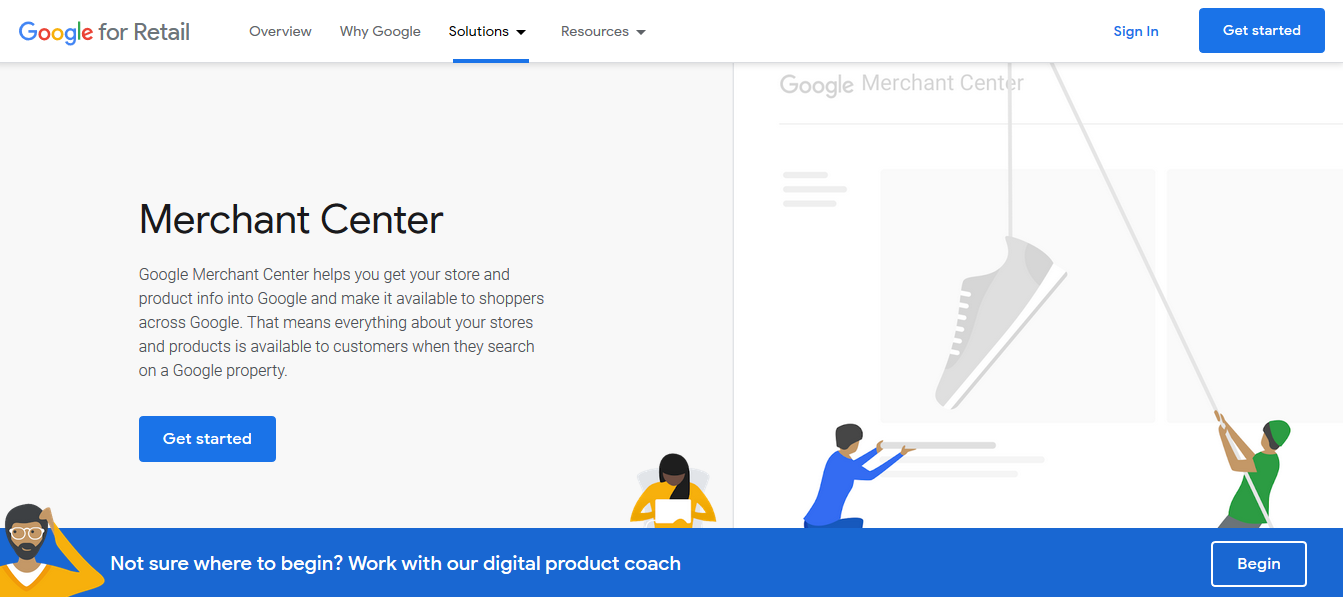
Merchant Center は、販売するすべての商品と商品の詳細を追加する場所です。 Merchant Center はセットアップも操作も簡単です。
2. ウェブサイト上の製品画像を最適化する
Google ショッピングは、e コマース ウェブサイト上の商品画像を抽出し、検索結果に表示します。 そのため、Google ショッピングで商品を販売する前に、ウェブサイト上の商品画像を最適化することが重要です。
画像の視覚的な品質は、広告が獲得するクリック数に大きく影響します。 Google はこれを考慮し、画像の品質が低い場合は Google ショッピング キャンペーンを拒否します。 Google は頻繁に品質チェックを行っており、画像の品質が悪い場合はキャンペーンを一時停止します。
商品が Google ショッピングで確実に受け入れられるようにするには、Google ショッピングの推奨画像ガイドラインに従ってください。
- 単色の白、グレー、または明るい背景を使用します
- 製品を鮮明で均一な照明で表示します。
- 販売している商品を明確に示します。 追加画像で背面図やクローズアップを使用できますが、メイン画像としては使用できません
- 画像を正しいスケールで表示します。 商品は画像全体の 75% を占め、90% 以下であることが理想的です。
- 画像に過度の JPEG アーチファクトや、フリンジ、ピクセル化、フェードアウトなどのその他のアーチファクトがないことを確認してください。
- 画像に透かし、ロゴ、またはテキスト オーバーレイを追加しないでください
- 画像の周囲に枠線があってはなりません
- 画像の背景は多色または暗いものであってはなりません
- 画像内に複数の製品を表示しないでください。 画像がバンドルの場合、画像にはバンドル内のすべての製品が含まれている必要があります。
3. 商品フィードの設定
ウェブサイト上の画像を最適化したら、次のステップは商品フィードを設定することです。 商品フィードにより、すべての商品について Google に通知されます。

商品フィードの設定には 2 つの方法があります。 アプリ、拡張機能、またはツールを使用することも、スプレッドシートを作成して手動で設定することもできます。
アプリの使用方法とスプレッドシートを手動で作成する方法を説明します。
アプリを使用して商品フィードを設定する
商品フィードを設定するには、Google 販売アカウントに移動します。
[製品] > [フィード]をクリックし、[製品フィードの作成] をクリックします。
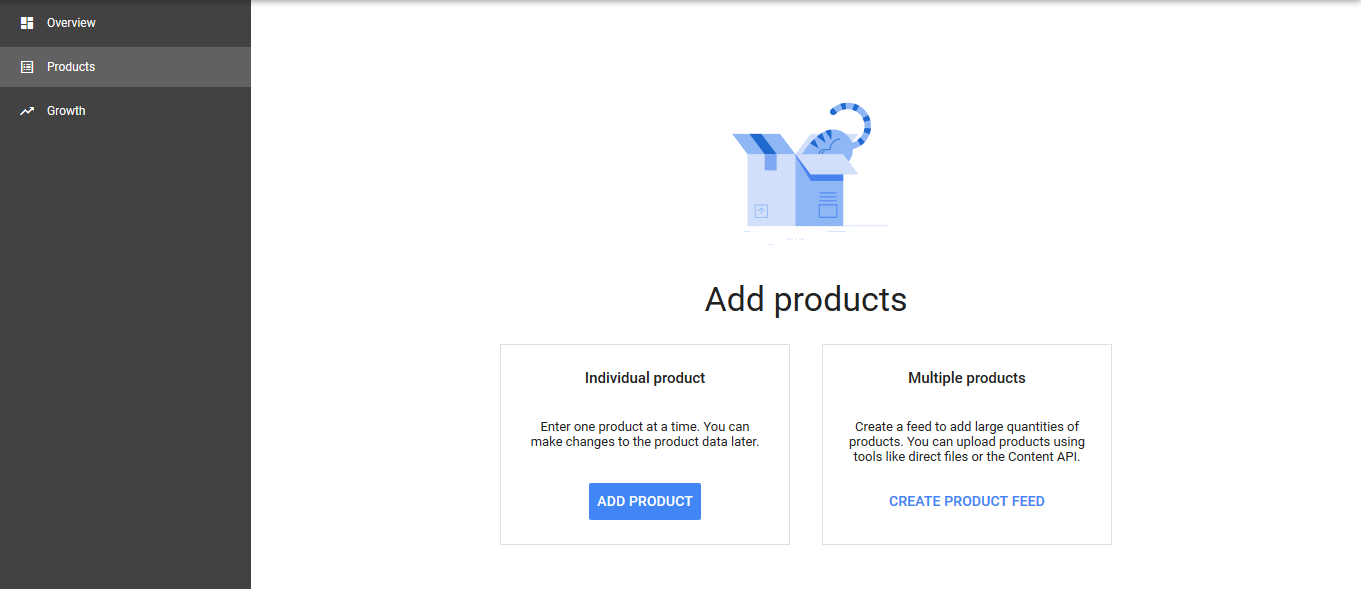
次に、国と言語を入力します。 これは、商品広告を閲覧する層を特定するのに役立ちます。 必ず正しい詳細を入力してください。
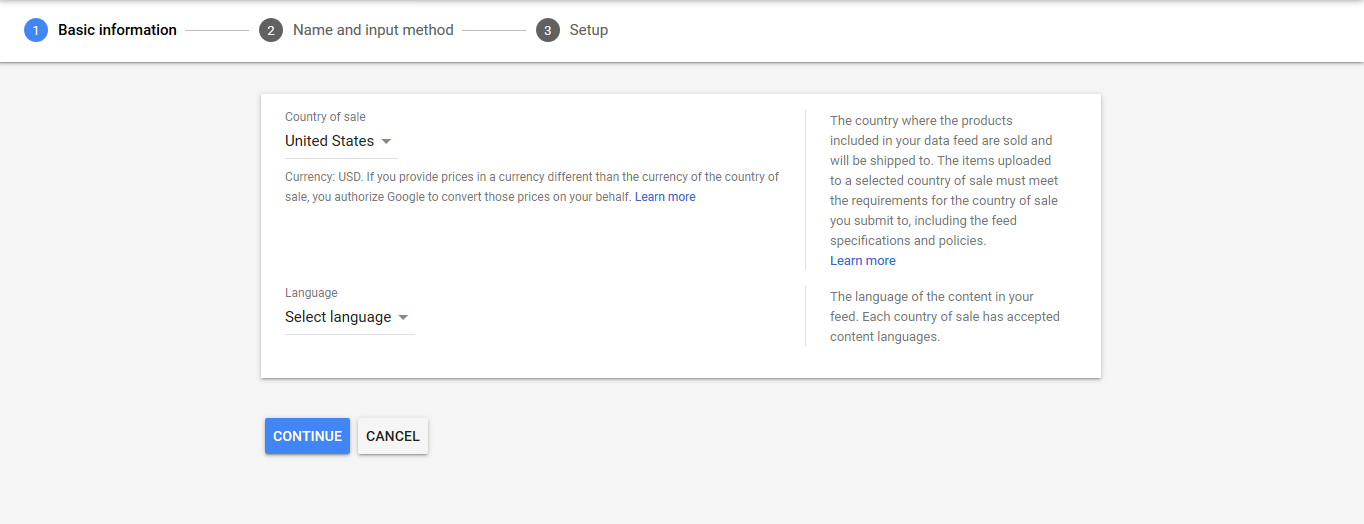
次のステップでは、商品フィードに名前を付け、フィードの設定方法を選択します。
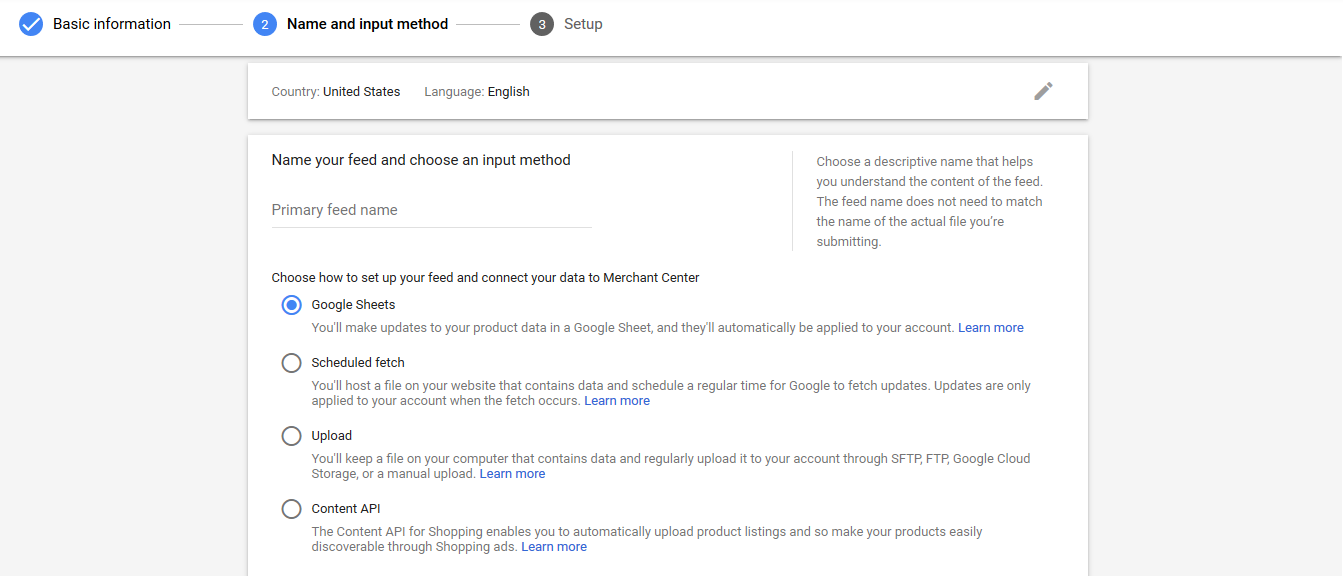
Shopify や Magento などの主要な e コマース プラットフォームを使用して e コマース ストアを運営している場合は、アプリをダウンロードして商品フィードを設定できます。
各 e コマース プラットフォームに最適なアプリへのリンクを以下に共有します。
ショッピファイ
Google ショッピング アプリ – リンク
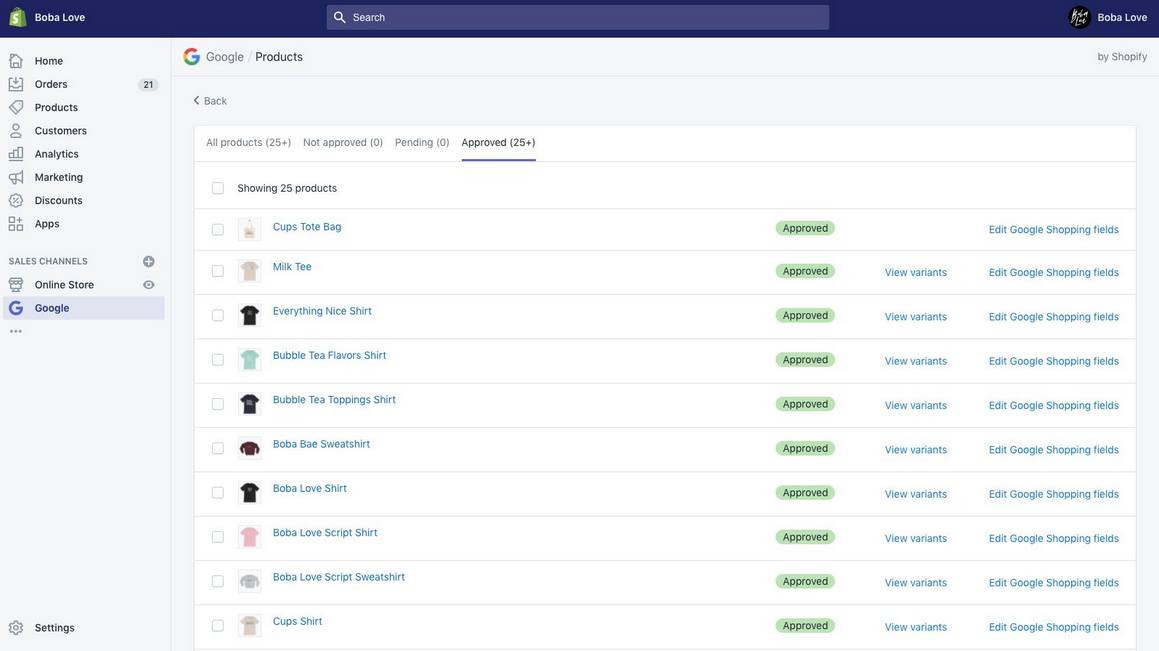
Shopify アプリは Google ショッピング サービスと完全に連携します。 これにより、ストア内のすべての商品を商品フィードに簡単に追加できます。
アプリをダウンロードしたら、すべての指示に従ってフィードを設定します。 他の電子商取引プラットフォームについても同様です。
以下は、トップ e コマース プラットフォーム用のさまざまな Google ショッピング アプリへのリンクです。
マジェント
- Google ショッピング フィード – M1 (有料 – Magmodules)
- Google ショッピング – M2 (有料 – Magmodules)
- シンプルな Google ショッピング – M1 (有料 – Wyomind)
- シンプルな Google ショッピング – M2 (有料 – Wyomind)
ビッグコマース
- Sales&Orders (BigCommerce パートナー) – リンク
- DataFeedWatch – リンク
- GoDataFeed – リンク
ウーコマース
- WooCommerce 製品フィード PRO – リンク
- そして WooCommerce Google フィード マネージャー – リンク
プロセス全体が自動化されており、アプリは商品をフィードにエクスポートします。 ただし、エラーが発生した場合は、Merchant Center で手動で対処する必要があります。
スプレッドシートを使用して商品フィードを設定する
Google スプレッドシートを使用して商品フィードを設定する場合は、Google Merchant Center で提供されているテンプレートを使用するか、独自のスプレッドシートをアップロードできます。
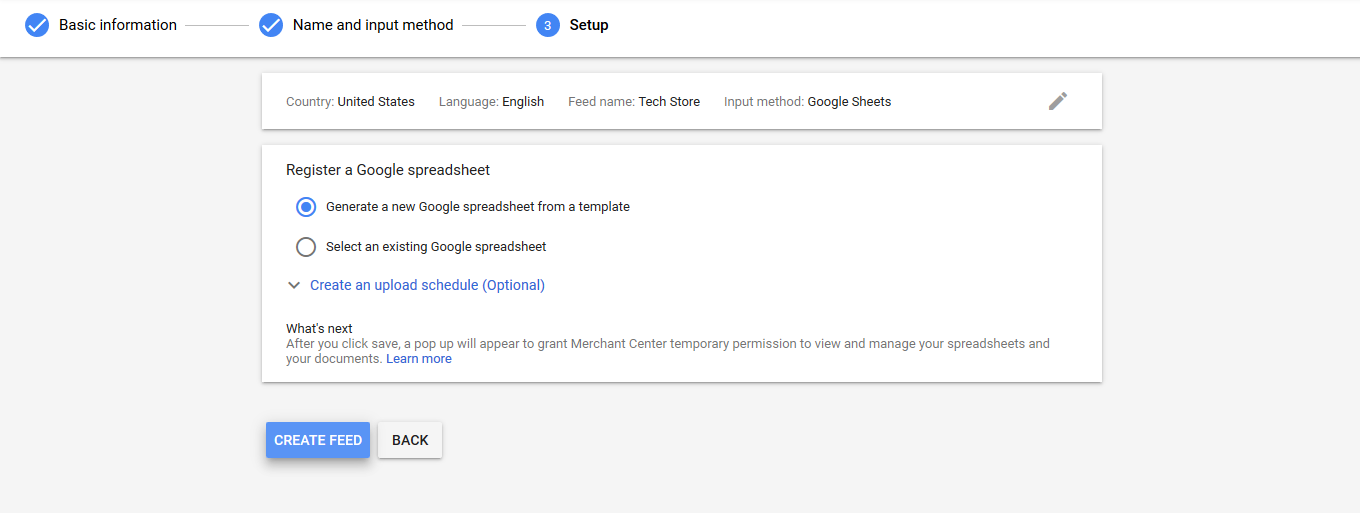
このステップでは、在庫を更新する頻度に応じてスケジュールを作成してアップロードする必要があります。
スプレッドシートには、Google が商品のインデックスを作成して表示するために使用する商品属性を入力します。
Google が Google ショッピング広告を作成するために入力する必要がある必須の商品属性をいくつか紹介します。
- id — 製品の一意の識別子。 (可能であれば製品の SKU を使用してください。)
SKU は在庫管理単位の略です。 製品 SKU は、E コマース ショップ内の製品の一意の識別子を表す文字列です。たとえば、書籍の SKU は、8120725247 などのこの書籍の ISBN 識別子である可能性があります。 (出典)
- title — 製品のタイトル。 製品タイトルはランディング ページのタイトルと一致する必要があります。 また、顧客が検索するであろう具体的な詳細も追加する必要があります。 色、サイズ、スタイルなど。 例: iPhone ワイヤレス充電器、ブラック
- description — 製品の正確な説明。 説明はランディング ページの説明と一致する必要があります。
- link — 製品のランディング ページの URL。 リンクは常に https または http で始まる必要があることに注意してください。
- image_link — 製品のメイン画像の URL。 また、https または http で始まる必要があります。 例: https://www.techstore.com/iphone-wireless-black.jpg
- 価格— 製品の価格。 価格もランディング ページの価格と一致する必要があります。
- 可用性— 製品の可用性。 ランディング ページと同じである必要があります。
- ブランド— 製品のブランド名。 顧客が簡単に認識できるブランド名を使用するようにしてください。
- google_product_category — Google が定義した商品の商品カテゴリ。 例: セクション > ワイヤレス充電器
商品フィードを完全に設定するには、さらに追加する必要がある商品属性があります。 この記事では全部は書ききれません。 Google の商品データ仕様の全リストについては、こちらをご覧ください。
プロのヒント: Google が提供するテンプレートを使用すると、スプレッドシートに商品属性が列とヘッダーとして自動的に反映されます。 属性が商品に適用されない場合は、空白のままにしてください。
独自のスプレッドシートをアップロードする場合は、選択した属性を列とヘッダーとして入力します。
スプレッドシートを完成させたら、ドキュメントを Google Merchant Center にアップロードします。
商品フィードにアクセスするには、Google Merchant Center に移動し、 [商品] > [フィード] > [プライマリ フィード] をクリックします。
4. Google AdWords アカウントを接続する
Google ショッピングは広告サービスです。 したがって、Google ショッピングで商品を入手するには、Google AdWords アカウントを Merchant Center に接続する必要があります。
Merchant Center は、Google が商品の詳細にアクセスする方法であるのに対し、Google AdWords は、顧客がショッピング キャンペーンを通じて商品を閲覧する方法です (これについては、この記事で後ほど説明します)。
Google AdWords に接続するには、Google 販売アカウントにログインします。 ページの上部隅にある設定アイコンをクリックし、 [アカウントのリンク]をクリックします。
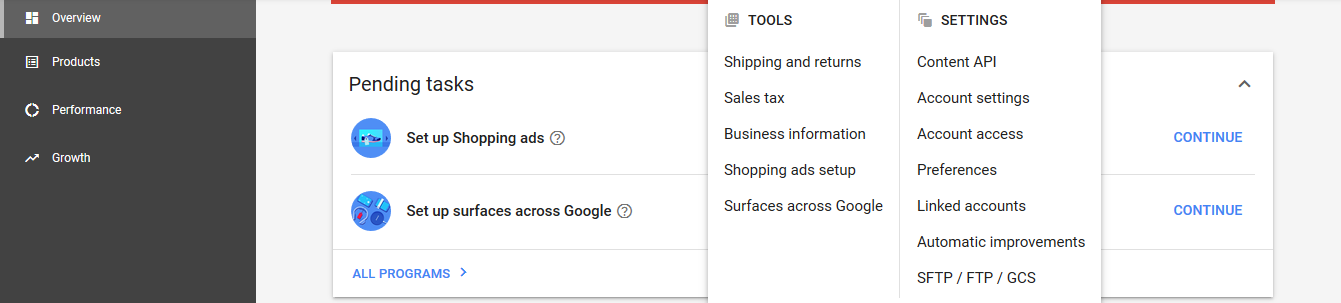
Google AdWords アカウントをお持ちでない場合は、アカウントを作成する必要があります。 すでにアカウントをお持ちの場合は、 [アカウントをリンク]をクリックし、Google AdWords の顧客 ID を入力します。
5. Google ショッピング キャンペーンの設定
商品を宣伝するには、事前に Google ショッピング キャンペーンを作成する必要があります。
Google ショッピング キャンペーンを作成するには、Google Merchant Center を使用する方法と Google AdWords を使用する方法の 2 つがあります。
Googleマーチャントセンター経由
Google AdWords アカウントを Merchant Center に接続したら、アカウント リンクページからアクセスします。 次に、 「ショッピング キャンペーンの作成」をクリックします。
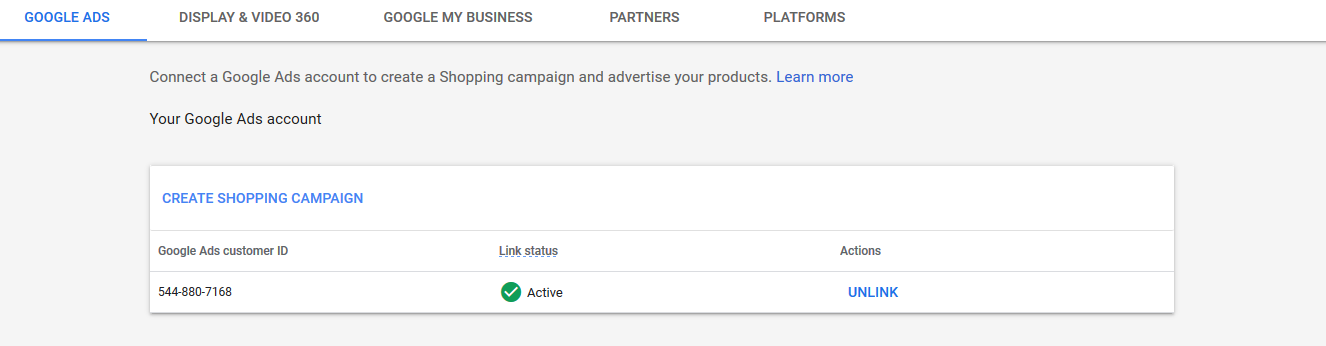
次に、キャンペーン名、1 日の予算、販売国を入力します。 次に、 「作成」をクリックします。
Google アドワーズ経由
Google AdWords から直接 Google ショッピング キャンペーンを作成することもできます。
Google AdWords アカウントにログインします。
左側のメニューで、 「キャンペーン」タブを開きます。 青い「+」アイコンをクリックし、 「新しいキャンペーン」を選択します。
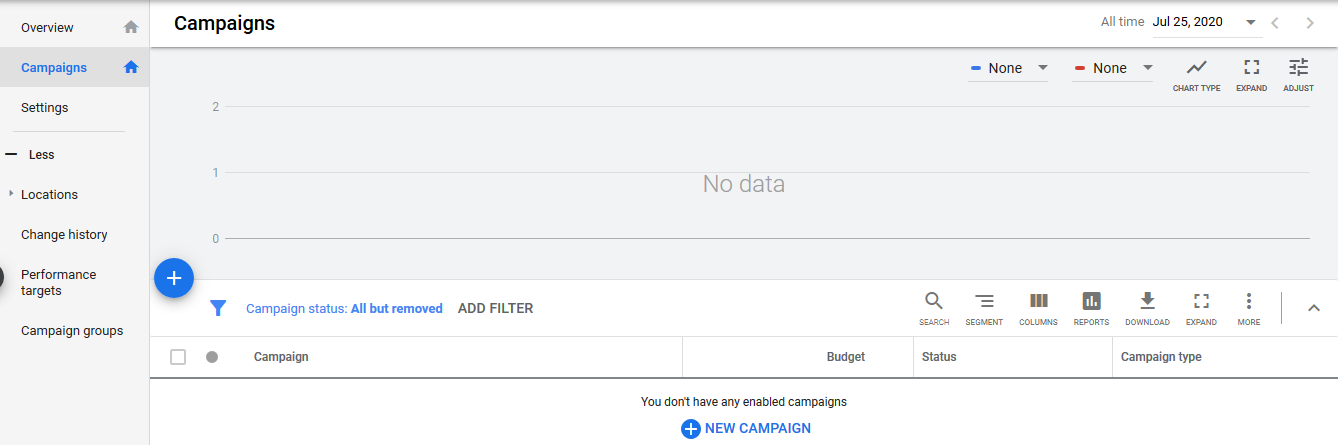
次に、キャンペーンの目標を選択します。 目標は、売上、リード、またはウェブサイトのトラフィックのいずれかです。

ビジネス ニーズに最適なキャンペーン目標を選択したら、キャンペーン タイプとしてショッピングを選択します。
プロのヒント: Google が商品データの取得元を認識できるように、Google Merchant Center アカウントが表示されていることを確認してください。
最後に、キャンペーンのサブタイプを選択します。 スマート ショッピング キャンペーンまたはスタンダード ショッピング キャンペーンのいずれかを選択できます。
スマート ショッピング キャンペーンにはコンバージョン トラッキングが必要であることに注意してください。 これにより、AdWords は見込み顧客がウェブサイトでいつ販売されるかを追跡できるようになります。
6. Google ショッピング キャンペーンの入札単価と予算を設定します
次のステップは、ショッピング キャンペーンの入札単価と予算を設定することです。
入札額は、検索ユーザーが広告を閲覧、クリックし、操作するために支払う金額です。
最初のステップは、入札戦略を選択することです。
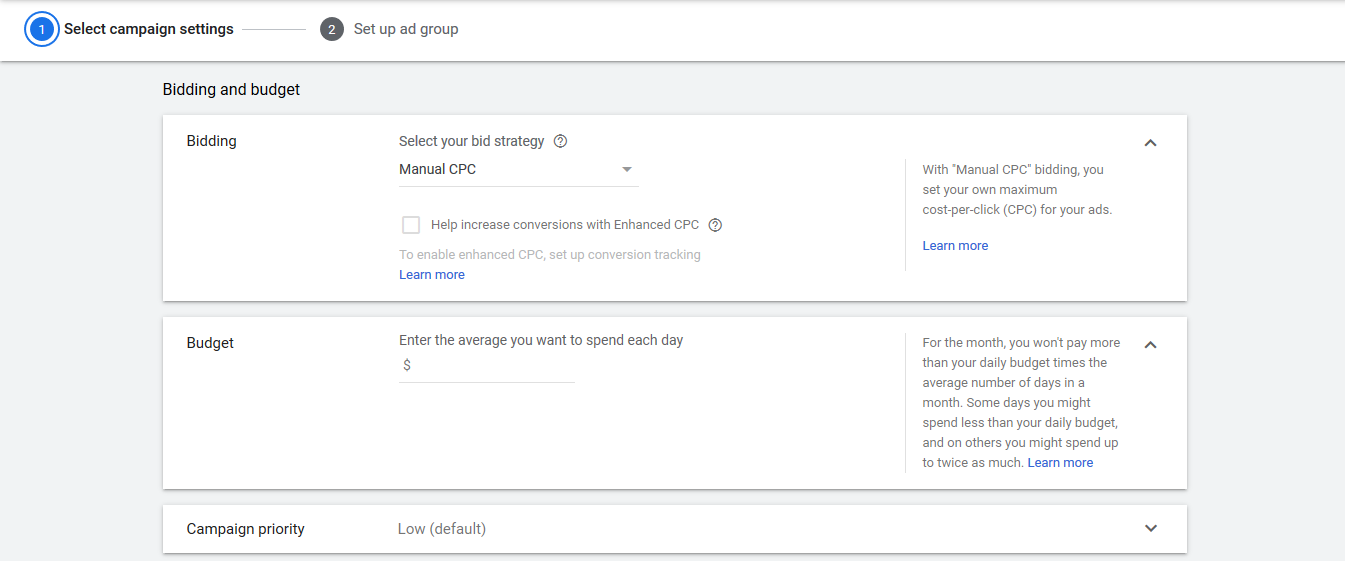
手動クリック単価または自動入札戦略のいずれかを使用できます。
手動 CPC を使用すると、広告のクリック単価を手動で設定することになります。 ベスト プラクティスは、Google がこれを自動的に設定できるようにすることです。
[クリック数の最大化] オプションを選択すると、予算内でできるだけ多くのクリックが得られるように Google が入札単価を最適化します。
次のステップは、キャンペーンの予算を設定することです。
キャンペーンの予算は、広告に毎日費やす金額です。
Google が毎月の予算を管理することに注意してください。 これは、1 日の予算に各月の日数を乗じた額を超える費用は発生しないことを意味します。
たとえば、7 月の 1 日の予算が 50 ドルだと仮定します。 Google は、7 月に 50 ドル x 31 = 1,550 ドルを費やすように設定します。 Google は 1 日に 50 ドル以上を費やす可能性がありますが、7 月の広告費は 1,550 ドルを超えることはありません。
次に、広告の配信方法を設定します。
標準配信方法では、時間の経過とともに予算が均等に消費されますが、高速配信方法ではより早く予算が消費されます。
7. Google ショッピング広告グループを作成する
キャンペーンの設定が完了したら、次のステップは広告グループのタイプを選択することです。
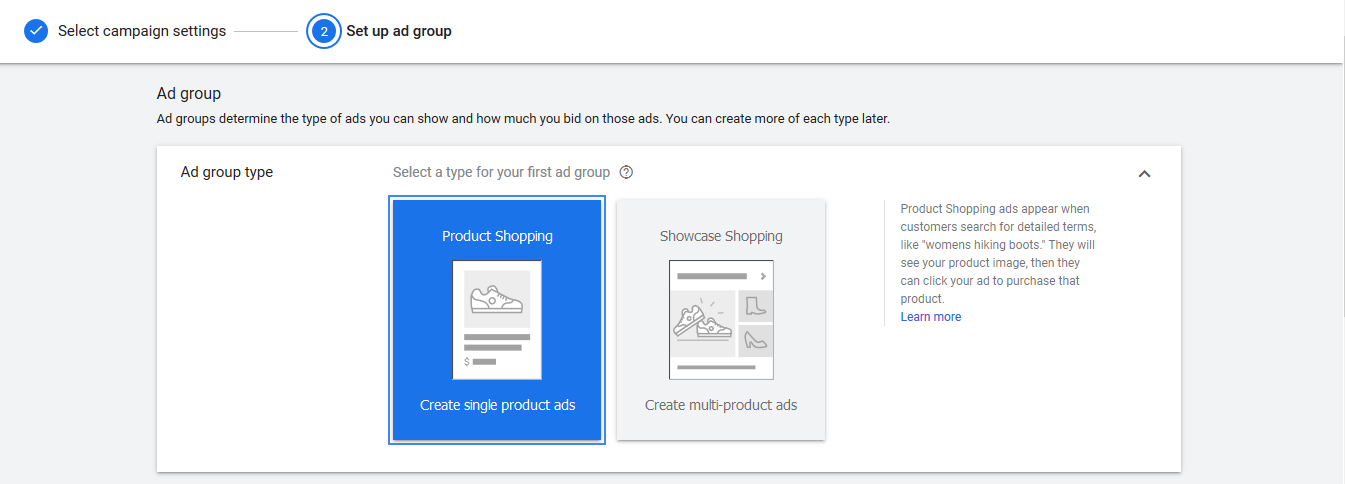
選択できるオプションは 2 つあります。 商品ショッピング広告グループまたはショーケース ショッピング広告。
商品ショッピング広告では単一の商品を宣伝しますが、ショーケース ショッピング広告では商品の一部として複数の商品を宣伝できます。 あなたのブランドを表すライフスタイル広告になることもあります。
広告グループのタイプとして商品ショッピング広告を選択した場合は、上限クリック単価を設定する必要があります。 その後、Google はすべての商品に対して大規模な広告グループを作成します。
ヒント:カテゴリごとに異なる広告グループを作成することで、商品をさらに効率化することもできます。
広告グループのタイプとしてショーケース ショッピング広告を選択した場合は、最大 CPE (エンゲージメント単価) 入札額を設定する必要があります。 次のステップは、ショーケース ショッピング広告で宣伝する商品を選択することです。
設定が完了したら、 「保存」をクリックします。
この段階まで到達すると、最初の Google ショッピング キャンペーンが作成されたことになります。
結論
Google ショッピングを使用すると、オンライン買い物客は複数のブランドのさまざまな種類の商品を簡単に簡単に調べることができます。 このサービスは、e コマース ビジネスのオーナーに、数百万の購入者に自社の製品を簡単に宣伝する手段も提供します。 このプラットフォームの最も良い点は、広告のクリックに対してのみ報酬を支払うことです。
e コマース ストアを所有していて、このツールをまだ利用していない場合は、今すぐ利用することをお勧めします。 店舗へのトラフィックが増加するだけでなく、獲得する見込み客の数や売上も増加します。
この決定版ガイドを使用して、今すぐ Google ショッピング キャンペーンを設定してください。 幸運を。
もっと詳しく知る:
- Sellfy vs Shopify: 最高の e コマース プラットフォーム
- AliExpress ドロップシッピング センター
- Jumia アフィリエイト ストアを作成する方法
- EcomHunt vs Shop Genius
